控件和界面测试用例文档格式.docx
《控件和界面测试用例文档格式.docx》由会员分享,可在线阅读,更多相关《控件和界面测试用例文档格式.docx(43页珍藏版)》请在冰豆网上搜索。
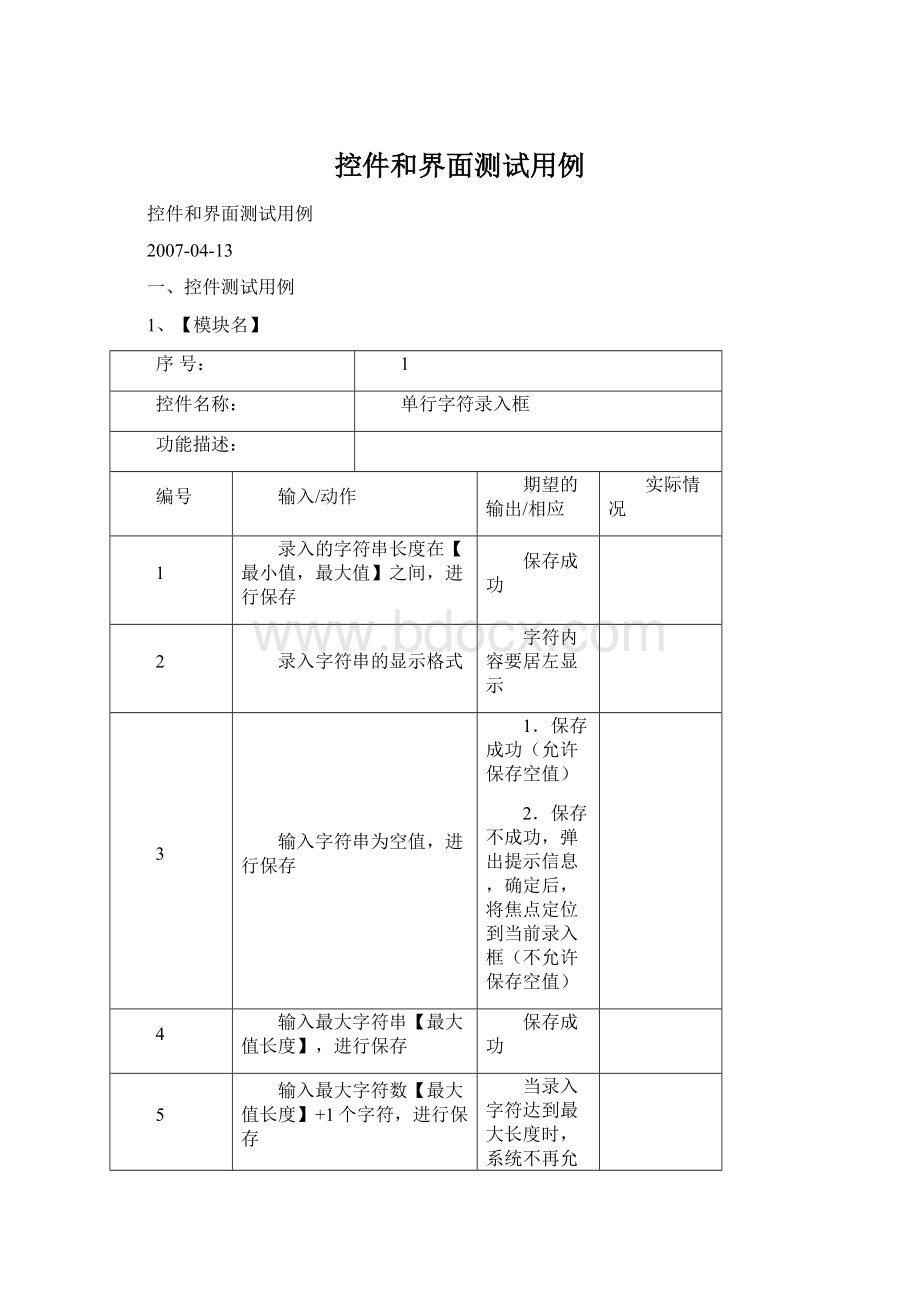
期望的输出/相应
实际情况
录入的字符串长度在【最小值,最大值】之间,进行保存
保存成功
2
录入字符串的显示格式
字符内容要居左显示
3
输入字符串为空值,进行保存
1.保存成功(允许保存空值)
2.保存不成功,弹出提示信息,确定后,将焦点定位到当前录入框(不允许保存空值)
4
输入最大字符串【最大值长度】,进行保存
5
输入最大字符数【最大值长度】+1个字符,进行保存
当录入字符达到最大长度时,系统不再允许录入任何字符
6
录入的字符串在前后,存在多个空格字符,进行保存
保存成功。
保存后的字符串应该把前后的空格符清空
7
录入的字符串,包括特殊字符串,进行保存【如:
Null】
8
录入的字符串,包括半角的单引号、双引号、星号、百分号、括号、大于号、小于号、连续两个减号、空格、TAB符号,进行保存
系统自动将以上半角的符号转换为全角符号
9
录入的字符串,包括回车、软回车符号,进行保存【软回车可以通过复制、粘贴来实现】
保存成功,系统自动将以上符号转换为空格符号
多行字符录入框
输入空值进行保存
录入最大字符数【最大值长度】,进行保存
输入的字符串,包括半角的单引号、双引号、星号、百分号、括号、大于号、小于号、连续两个减号、空格、TAB符号,进行保存
录入的字符串,包括回车、软回车符号,进行保存(系统支持回车键操作)
整型数据录入框
录入数据的大小在【最小值,最大值】区间内,进行保存
录入的数据等于【最小值】,进行保存
录入的数据等于【最大值】,进行保存
录入的数据等于【最小值】-1,进行保存
1.保存不成功。
弹出提示信息,并将焦点定位到当前录入框
或
2.当焦点移开当前录入框时,系统自动清空当前录入框的数据
录入的数据等于【最大值】+1,进行保存
弹出提示信息,并将焦点定位到当前录入框。
2.当焦点移开当前录入框时,系统自动清空当前录入框的数据。
录入的数据,带有小数位的数据
1.系统控制,不允许录入小数位。
2.录入小数位后,当焦点移开时,系统自动清空当前录入框数据。
录入空数据,进行保存
1.保存成功,保存后的值默认为0(允许为空)
在录入框录入字符内容,进行保存
1.系统控制,不允许任何字符;
2.当焦点移开当前录入框时,系统自动清空当前录入框的字符内容。
录入正确数据后,显示结果
1.系统以带千分号格式显示数据。
2.数据全部居右显示。
10
当焦点跳转到当前录入框
录入框的数据被置为全选状态。
11
在录入框直接录入负数【前提:
允许录入负数】
录入中,在不需要任何键的辅助操作的情况下,就可以完成负数的录入
整型录入控件允许Up-Down控件录入框
焦点跳转到当前录入框
数据被置为全选状态
12
在整型录入框中,使用上箭头调整数据【基数=1】
1.调整后的数据值=原值+基数的值
13
在整型录入框中,使用下箭头调整数据【基数=1】
1.调整后的数据值=原值-基数的值
14
在整型录入框中,使用上箭头调整数据,使其调整到等于【最大值】
能正确操作
15
在整型录入框中,使用下箭头调整数据,使其调整到等于【最小值】
16
在整型录入框中,使用上箭头调整数据,使其调整到大于【最大值】
1.调整数据到最大值后,在使用上箭头调整时,系统不应该在做任何操作。
17
在整型录入框中,使用下箭头调整数据,使其调整到小于【最小值】
1.调整数据到最小值后,在使用下箭头调整时,系统不应该在做任何操作。
小数数据录入框
录入的数据在【最小值,最大值】区间内,进行保存
4
录入的数据,带有小数位
1.保存成功
录入区间内的数据进行保存,(如:
100.99、121.99)
2.保存后的数据,显示结果依然是录入的数据(如:
100.01、121.01)
货币数据录入框
3.系统自动为显示数据加入货币符号
DateTime控件
在录入框中录入内容为空,进行保存
默认日期录入型的输入格式
1.系统自动控制为【YYYY年MM月DD日】或【YYYY年MM】的输入格式。
录入YYYY(年份)的值在【1895,2100】区间内
1.系统识别为合法年份,允